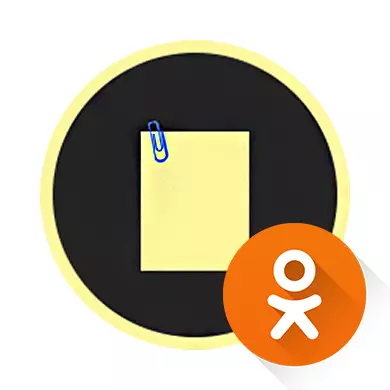
Bl-għajnuna ta '"noti" tista' taqsam il-ħsibijiet tiegħek ma 'ħbieb u utenti oħra ta' klassi u / jew tħalli xi tfakkira importanti għalik innifsek għall-futur. Tista 'toħloqhom fi ftit klikks.
Dwar "noti" fil-klassi
F'dan in-netwerk soċjali, kwalunkwe utent irreġistrat jista 'jikteb numru illimitat ta' "noti" (karigi), biex iwaħħal midja varji (ritratti, vidjow, animazzjoni), żid nies oħra u jiċċelebra kwalunkwe postijiet fuq il-mappa. Madankollu, ta 'min jiftakar li l-ħbieb kollha jistgħu jaraw "noti", u jekk għandek profil ieħor, allura kull min ġie fil-paġna tiegħek. Ibbażat fuq dan, huwa mixtieq li wieħed jaħseb sew qabel il-preparazzjoni tal-kariga.Sfortunatament, tali "noti", li biss tista 'tara jew ċertu ċirku ta' persuni fil-klassi ma jkunx provdut. Postijiet maħluqa qabel jistgħu jitqiesu fit- "tejp" tagħhom. Biex tagħmel dan, huwa biżżejjed biss li tikklikkja fuq ismek, li hija miktuba b'ittri kbar fuq is-sit.
Metodu 1: Verżjoni sħiħa tas-sit
Żid "Nota" fil-verżjoni tal-PC jista 'jkun ħafna aktar mgħaġġel u iktar konvenjenti milli fuq l-ismartphone. Struzzjonijiet f'dan il-każ se look like dan:
- Fuq il-paġna tiegħek jew f'żibbe, issib fil-quċċata tal-blokka "X'taħseb?". Ikklikkja fuqha biex tiftaħ l-editur.
- Ikteb xejn fil-kaxxa tad-dħul tat-test. Tista 'tbiddel l-isfond li fuqu se jintwerew il-messaġġ billi jintużaw ċrieki kkuluriti li jinsabu fil-qiegħ tal-formola.
- Jekk tikkunsidra li hemm bżonn, tista 'żżid l-istess forma oħra billi tikklikkja l-buttuna "Test" li tinsab fir-rokna tax-xellug t'isfel tat-tieqa. Madankollu, f'dan il-każ, l-isfond ikkulurit ma jkunx jista 'jqiegħed fi kwalunkwe blokka oħra bit-test.
- Minbarra n-"nota" tista 'tehmeż xi ritratt, vidjow, mużika, billi tuża tliet buttuni bl-ismijiet xierqa taħt il-forma ta' input tat-test. Tista 'simultanjament twaħħal ritratti, u video u reġistrazzjoni awdjo.
- Fil- "Explorer", agħżel il-fajl mixtieq (awdjo, vidjo jew ritratt) u kklikkja miftuħ.
- Tista 'anki żżid stħarriġ man- "nota" permezz tal-istess buttuna fil-qiegħ tal-lemin tal-formola. Wara l-użu, se jinfetħu settings tal-istħarriġ addizzjonali.
- Tista 'timmarka xi ħbieb fil-kariga tiegħek. Jekk għażilt persuna, it-twissija tiġi magħha.
- Tista 'tagħżel kwalunkwe post fuq il-mappa billi tikklikkja l-link tat-test "Speċifika l-post" fil-qiegħ.
- Jekk trid li din "nota" tkun viżibbli biss fit- "tejp" tiegħek, imbagħad neħħi immarka b '"fl-istatus".
- Biex tippubblika, uża l-buttuna "Share".
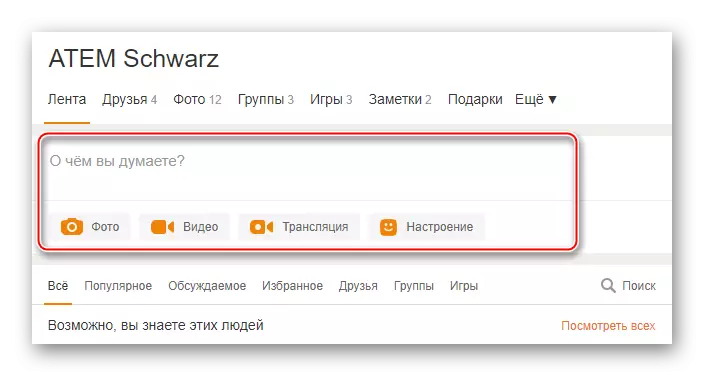
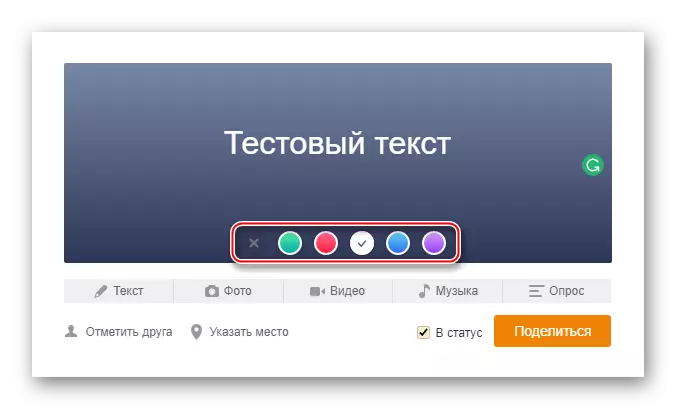
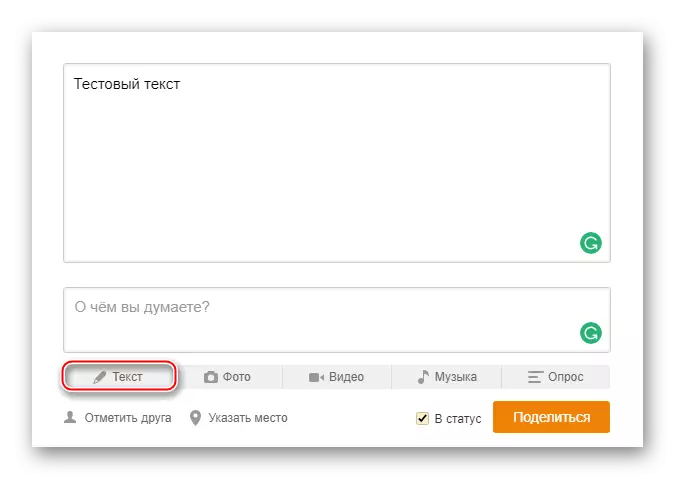
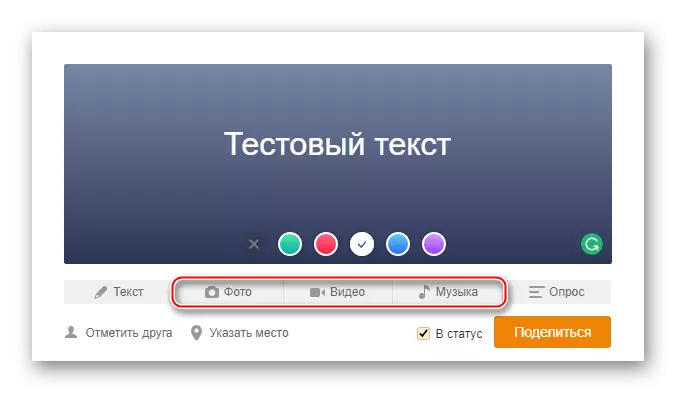
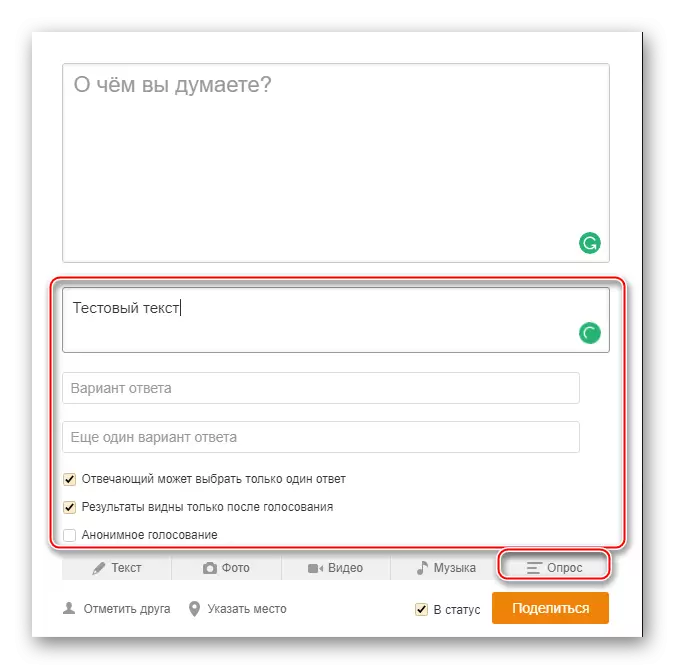
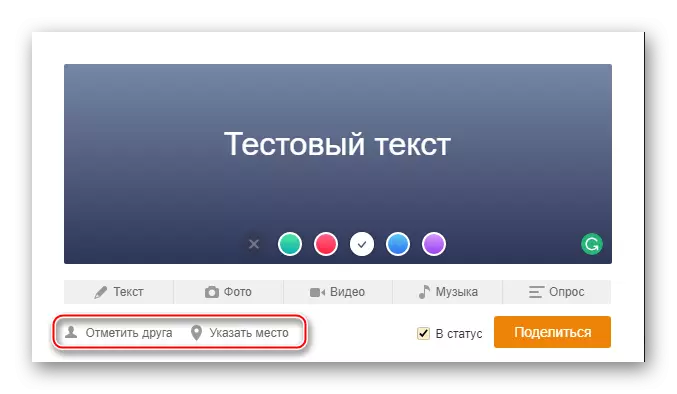
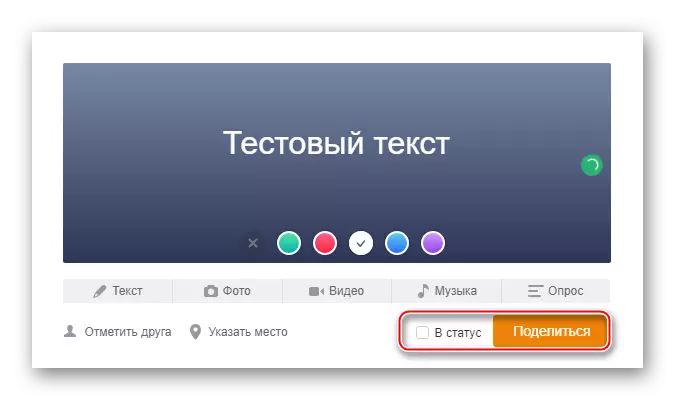
Metodu 2: Verżjoni mobbli
Jekk inti bħalissa ma jkollhom kompjuter personali jew laptop fil-idejn, allura inti tista 'tagħmel "nota" fil-klassi direttament mill smartphone tiegħek, madankollu, jista' jkun ftit aktar diffiċli u mhux tas-soltu milli bil-verżjoni PC.
Struzzjonijiet pass pass se jiġu riveduti bl-eżempju ta 'applikazzjoni mobbli:
- Ikklikkja fuq il-buttuna "Nota" ħafna.
- Furning bl-istess mod bl-ewwel mod biex tikteb xi ħaġa.
- Bl-użu tal-buttuni hawn taħt, tista 'żżid ritratti, vidjow, mużika, stħarriġ, tiċċelebra persuna u / jew post fuq il-mappa.
- Sabiex il-kariga maħluqa mxandra għall-istatus, iċċekkja l-partita opposta ta 'fuq "fi status". Għall-pubblikazzjoni, ikklikkja fuq l-ikona tal-inġenju tal-ajru tal-karta.
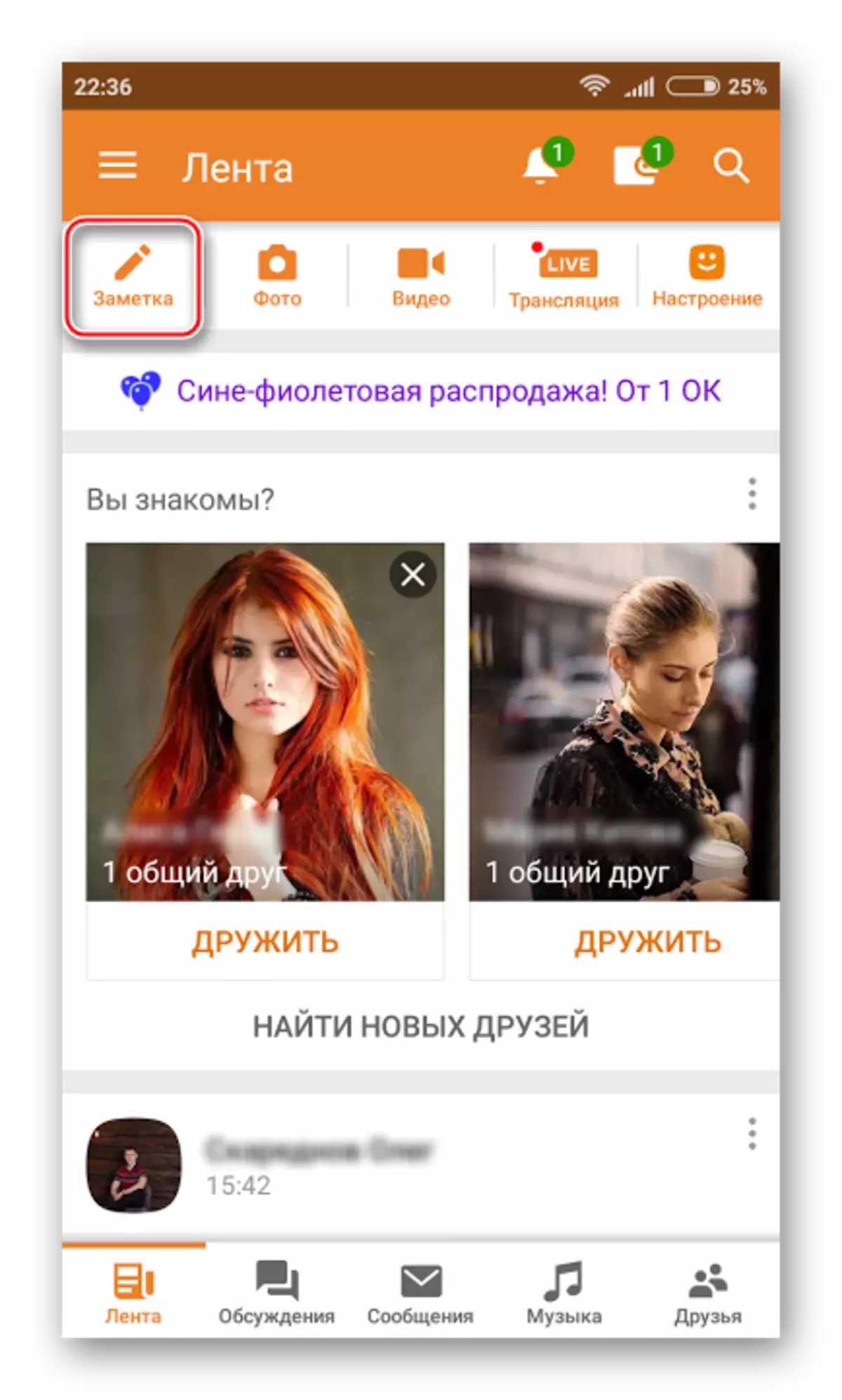
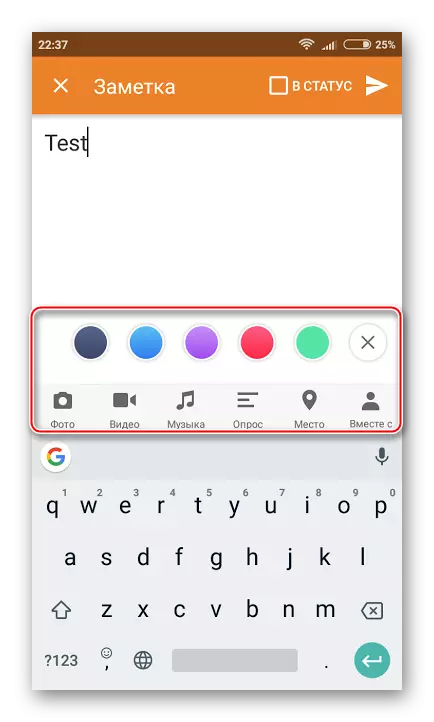
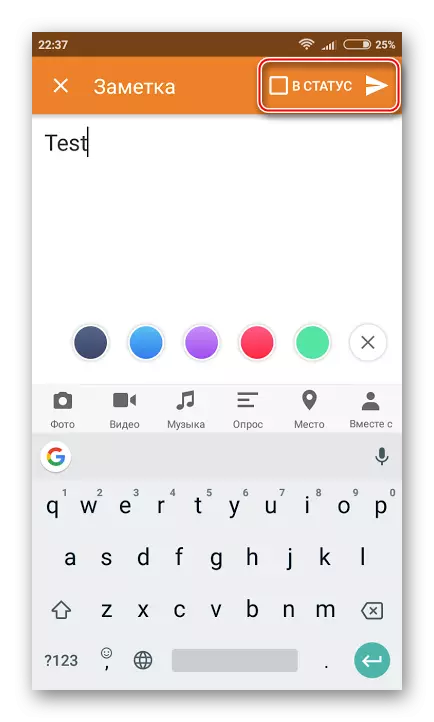
Fil-pubblikazzjoni ta '"noti" fil-klassi m'hemm xejn ikkumplikat. Madankollu, mhuwiex neċessarju li jiġu abbużaw u jiktbu kollox fir-ringiela hemm, kif tara ħbieb tiegħek. Forsi mhux se jkun sabiħ ħafna jekk it-tejp "kollu tagħhom ta 'l-aħbarijiet jiġu mifruxa bil-karigi tiegħek.
